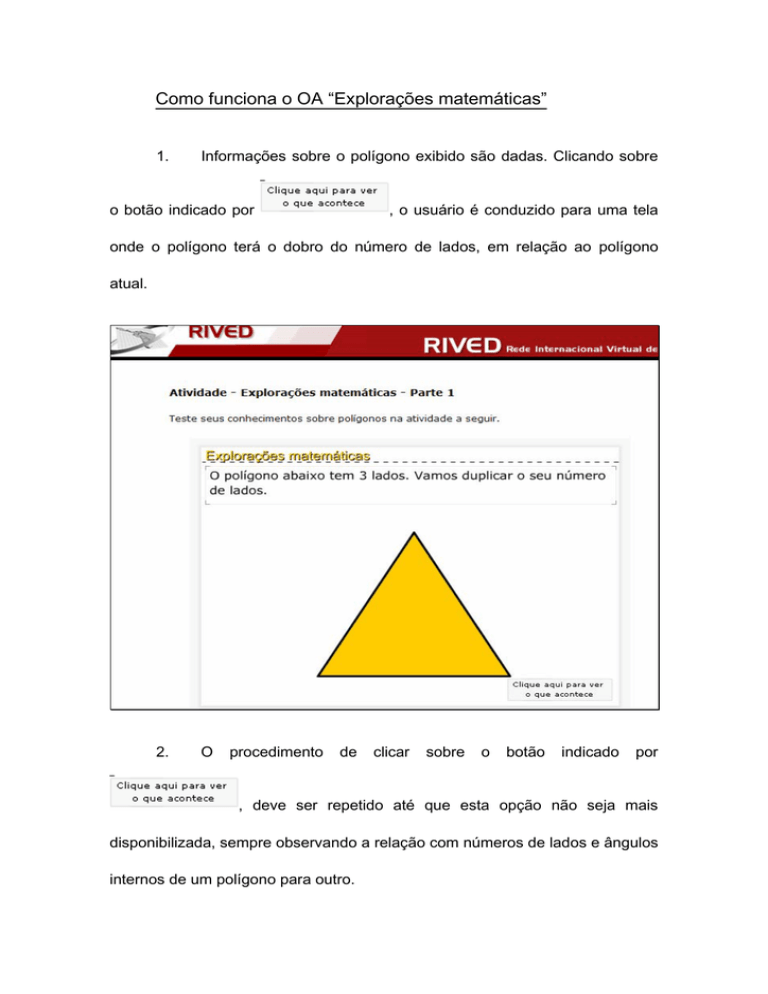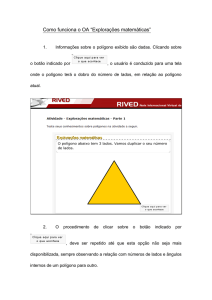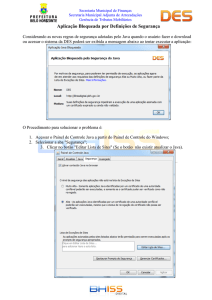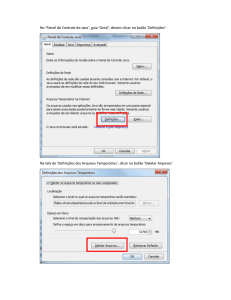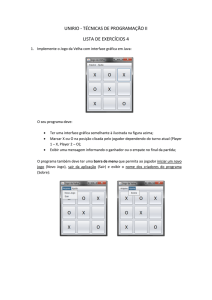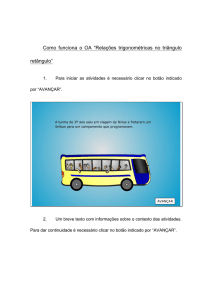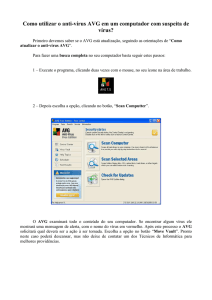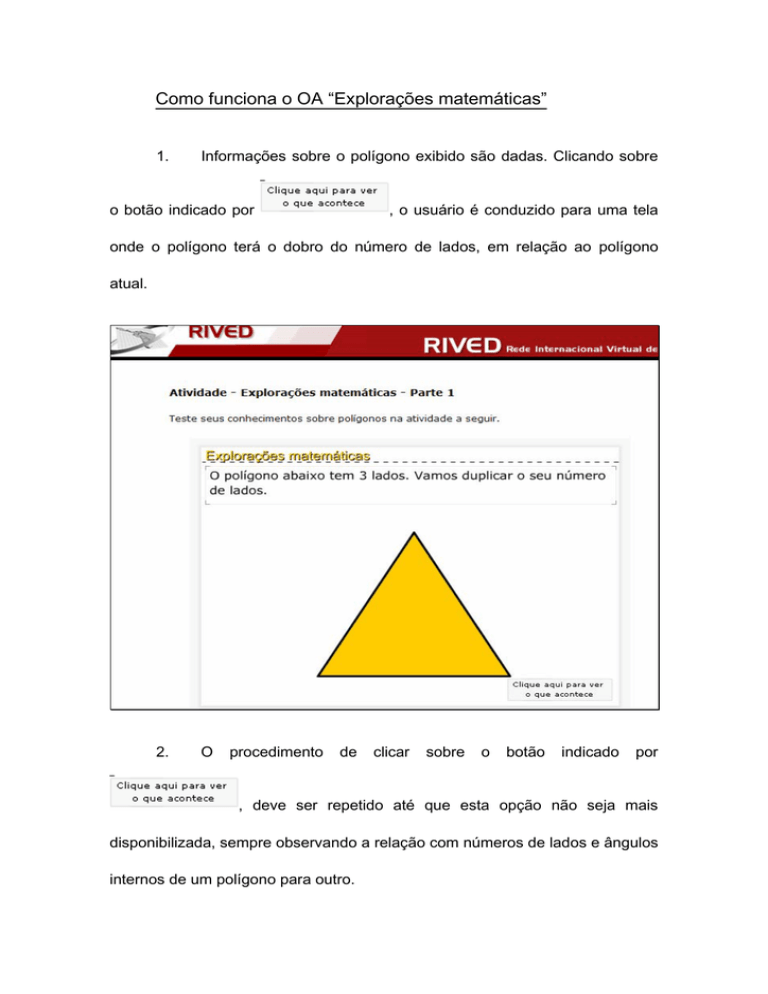
Como funciona o OA “Explorações matemáticas”
1.
Informações sobre o polígono exibido são dadas. Clicando sobre
o botão indicado por
, o usuário é conduzido para uma tela
onde o polígono terá o dobro do número de lados, em relação ao polígono
atual.
2.
O
procedimento
de
clicar
sobre
o
botão
indicado
por
, deve ser repetido até que esta opção não seja mais
disponibilizada, sempre observando a relação com números de lados e ângulos
internos de um polígono para outro.
3.
Nesta etapa, o usuário poderá reiniciar esta atividade clicando
sobre o botão indicado por
atividades,
clicando
, ou ainda, dar continuidade as
sobre
o
.
botão
indicado
por
4.
Caso o usuário dê continuidade às atividades, ele será conduzido
para a seguinte tela:
As informações contidas na tela devem ser observadas e em seguida
deve ser clicado sobre o botão indicado por
5.
.
Uma breve animação envolvendo diâmetro e comprimento da
circunferência é exibida. Para dar continuidade, é necessário clicar sobre o
botão indicado por
.
6.
O número π é construído a partir do diâmetro e comprimento da
circunferência. Para dar continuidade a atividade é necessário clicar no botão
indicado por
.
7.
Nesta etapa, o usuário deve digitar no espaço indicado por
, o segmento de reta de maior medida possível.
Para verificar a resposta é necessário clicar sobre o botão indicado por
. Caso a resposta esteja errada uma mensagem de alerta é
exibida, caso contrário, o usuário é conduzido para a próxima tela.
8.
As informações contidas acima da circunferência devem ser
observadas. Para dar continuidade, é necessário clicar sobre o botão indicado
por
.
9.
Explicações sobre os quadrantes são fornecidas. Para dar
continuidade é necessário clicar sobre o botão indicado por
.
10.
O
usuário
deve
digitar
no
local
indicado
por
o nome do polígono formado em cada quadrante,
depois que o quadrado inscrito na circunferência foi traçado. Para verificar a
resposta é necessário clicar sobre o botão indicado por
. Caso
a resposta esteja errada uma mensagem de alerta é exibida, caso contrário, o
usuário é conduzido para a próxima tela.
11.
Clicando no botão indicado por
, uma breve
animação demonstrando os ângulos internos de um quadrado é exibida.
12.
Para
observar
toda
a
animação,
o
botão
indicado
por
deve ser pressionado até que seja demonstrado o quadrado
com quatro ângulos retos. Neste momento, o usuário pode reiniciar esta
atividade clicando sobre o botão indicado por
retornar
a
atividade
inicial
clicando
.
sobre
, ou ainda,
o
botão
indicado
por